Nội dung bài viết
Cách quay màn hình Samsung được dùng để ghi những khoảnh khắc đang nhớ bằng việc cung cấp các chức năng dễ sử dụng, thao ác đơn giản và tính năng tích hợp sẵn giúp cho việc quay màn hình điện thoại Samsung dễ dàng hơn. Hãy cùng Chiêm Tài Mobile khám phá cách thực hiện điều này qua bài viết dưới đây.
Những lưu ý khi dùng cách quay màn hình Samsung
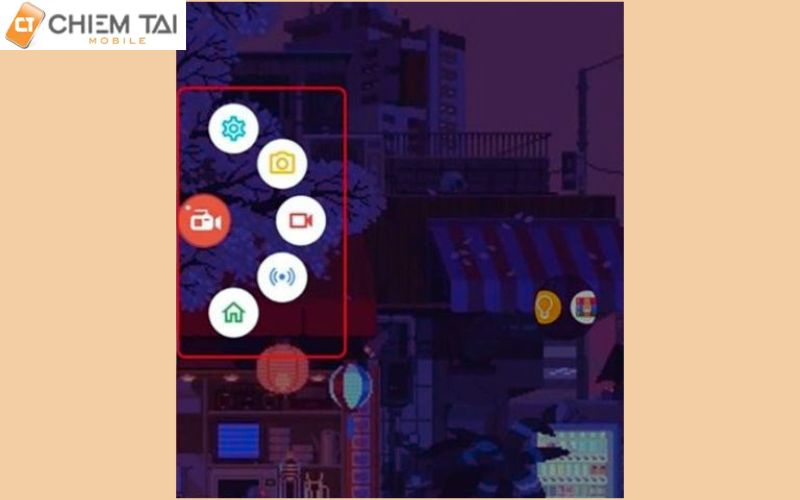
Không phải những cách quay màn hình Samsung đều có thể đáp ứng nhu cầu của bạn
Khi quay màn hình bởi điện thoại Samsung của bạn phải đáp ứng được nhiều tiêu chí khác để có thể tạo ra video chất lược khi quay, nếu không sẽ không thể ghi lại và lưu hay gửi cho người khác được.
- Dung lượng lưu trữ: Quay màn hình sẽ tạo ra các video có dung lượng lớn, đặc biệt khi bạn quay video với độ phân giải cao hoặc quay trong thời gian dài, vì vậy hãy đảm bảo rằng bạn có đủ dung lượng lưu trữ trên điện thoại trước khi quay màn hình.
- Âm thanh: Tính năng quay màn hình Samsung có sẵn trên điện thoại cho phép bạn ghi lại âm thanh từ micrô hoặc từ hệ thống. Nếu bạn muốn ghi lại âm thanh từ hệ thống, hãy đảm bảo rằng bạn đã bật chế độ "Ghi âm thanh hệ thống" trong cài đặt quay màn hình. Nếu bạn muốn ghi lại âm thanh từ micrô, hãy đảm bảo rằng micrô của bạn hoạt động bình thường..
- Chế độ quay: Bạn có thể quay màn hình Xiaomi và Samsung theo chiều dọc hoặc chiều ngang.Hãy lựa chọn chế độ quay phù hợp với nội dung bạn muốn quay
- Quay màn hình sẽ tiêu hao pin nhanh hơn so với sử dụng điện thoại bình thường. Hãy đảm bảo rằng bạn có đủ pin trước khi quay màn hình hoặc cắm điện thoại vào ổ điện trong khi quay.
- Hiệu năng: Việc quay màn hình có thể ảnh hưởng đến hiệu năng của điện thoại, đặc biệt là khi bạn quay video với độ phân giải cao hoặc quay trong thời gian dài. Nếu bạn đang sử dụng điện thoại có cấu hình thấp hãy thử giảm độ phân giải video hoặc tốc độ khung hình để cải thiện hiệu năng.
Cách để quay màn hình Samsung nhanh nhất ngay trên điện thoại
Bạn sẽ quay lại được những khoảnh khắc đẹp và lưu lại chia sẽ lên bất cứ đâu chỉ với cách quay màn hình Samsung đơn giản dưới đây.
Bước 1: Bật tính năng trình ghi màn hình
Trước khi dùng cách quay màn hình Samsung thì điều kiện cần là phải bật tính năng đó lên nếu không sẽ không thể quay
Thao tác 1: Vào “Cài đặt” trên màn hình Samsung
Thao tác 2: Tìm và chọn mục “Tính năng nâng cao”
Thao tác 3: Chọn mục “Ảnh chụp màn hình” ở bên dưới, sau đó ấn “Trình ghi màn hình”
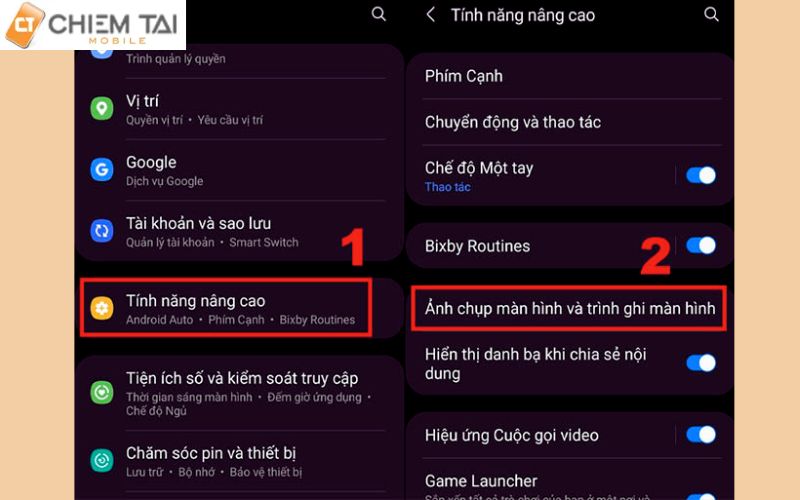
Thao tác 4: Tại đây có 3 tùy chọn về tính chất video là âm thanh, khung hình video, chất lượng video, bạn hãy chọn sao cho phù hợp với cách làm video của mình.
Sau khi xong thao tác 4 thì bạn cần biết những cái sau đây, mục “Âm thanh media” có nghĩa là âm thanh phát ra từ app khác, còn “Âm thanh micro” là nguồn phát ra từ tác động ở ngoài điện thoại, mục “Chất lượng video” để điều chỉnh chất lượng video quay và khi chỉnh càng cao thì hãy cân nhắc điện thoại Samsung của bạn có chịu được không, mặt khác nếu bạn chỉnh chất lượng đó thì khi edit lại rồi xuất bản cũng nên chọn thông số đó nhé.
Xem thêm: 4 Cách chụp màn hình iPhone 7 7plus SIÊU DỄ trong tích tắc chỉ với các bước đơn giản mà ai cũng có thể làm
Bước 2: Quay màn hình Samsung
Sau khi bật xong bạn có thể bắt đầu quay màn hình điện thoại Samsung dễ dàng với các bước đơn giản như sau:
Thao tác 1: Mở bảng điều khiền bằng cách giữ tay vào màn hình ở phía trên rồi kéo xuống để nó hiện ra
Thao tác 2: Nhấp vào biểu tượng tên là “Trình ghi màn hình”
Thao tác 3: Hệ thống sẽ hỏi bạn muốn ghi lại loại âm thanh nào. Chọn loại âm thanh mong muốn rồi nhấn nút "Bắt đầu ghi".
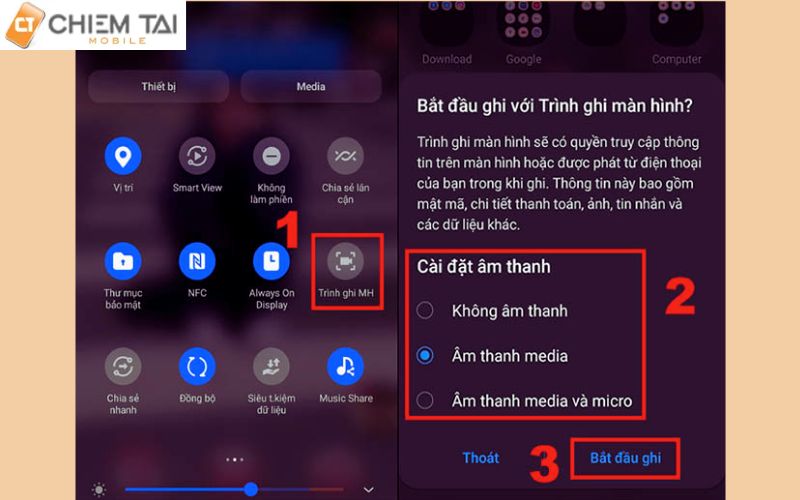
Thao tác 4: Khi kích hoạt thành công thì bạn sẽ thấy đồng hồ đếm ngược và nếu nó đếm hết thì màn sinh Samsung sẽ tự ghi hình.
Cách ghi màn hình Samsung bằng app
Trong trường hợp máy của bạn không được hỗ trợ quay màn hình trên Samsung thì bạn có thể sử dụng những app quay màn hình cho cả Samsung và tất cả các điện thoại Android sau.
Ứng dụng Rec - Quay màn hình chất lượng cao
Chỉ cần điện thoại sử dụng hệ điều hành Android từ 4.4 trở lên là bạn có thể quay màn hình điện thoại OPPO và Samsung trên đó rồi, ưu điểm là giao diện khá đơn giản giúp dễ thao tác và có thể ghi âm lai bất cứ thứ gì.
Bước 1: Tải “Rec” trên Google hoặc CH Play, nhưng tải trên CH Play sẽ an toàn hơn
Bước 2: Điều chỉnh các thông số của video như FPS, thời lượng video….
Bước 3: Chọn “Recorder” để bắt đầu quay màn hình Samsung
Bước 4: Sau khi đã quay xong thì bạn nhớ ấn nút lưu nhé

Phần mềm AZ Screen Recorder.apk - Chất lượng video được giữ nguyên
Phần mềm này không những quay được màn hình mà còn có nhiều chức năng khác được cộng thêm trong app như chỉnh sửa video, phát trực tiếp, ghi lại video chơi game tiện lợi hơn.
Bước 1: Bạn có thể tải ứng dụng AZ Screen Recorder trên CH Play
Bước 2: Vào “Cài đặt” để chỉnh các thông số của video trước khi quay
Bước 3: Đến giao diện chính của app, tại đây bạn chọn “Ghi hình” để bắt đầu quay video màn hình Samsung
Bước 4: Ấn vào biểu tượng ghi hình hình tròn sẽ có ba điều chỉnh cho bạn là kết thúc video, tạm dừng video, chụp màn hình trong video, thông thường ai cũng sử dụng chức năng tạm dừng rất tiện lợi khi quay
Bước 5: Nếu đã quay xong thì bạn dùng chức năng kết thúc video, nó sẽ tự động lưu lại trong điện thoại Samsung của bạn.
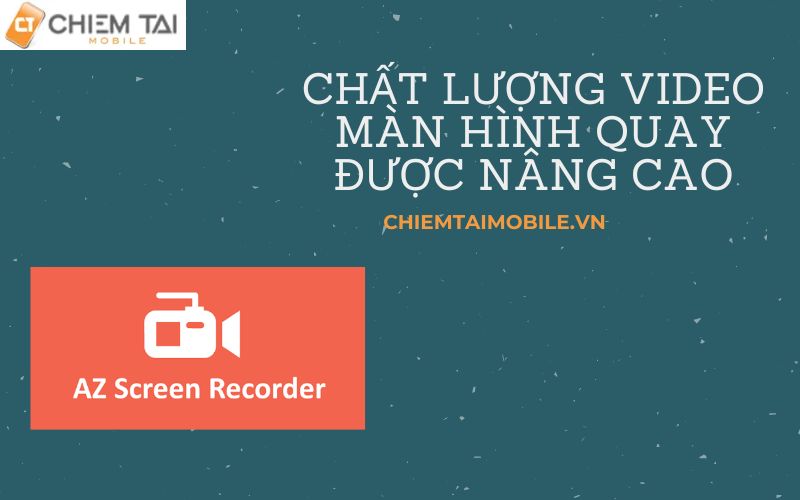
OneUI - Thiết lập giao diện thiết bị theo ý thích
OneUI là hệ điều hành riêng của một điện thoại Samsung được trang bị sẵn phần mềm ghi màn hình Samsung rất nhanh chóng, cùng Chiêm Tài Mobile thực hiện các bước dưới đây
Bước 1: Vào phần “Cài đặt” rồi chọn “Tính năng nâng cao”
Bước 2: Truy cập “Ảnh chụp ghi màn hình” để bạn có thể đổi thông số như độ phân giải, chất lượng video..
Bước 3: Chỉ cần vuốt từ trên màn hình xuống, bạn sẽ mở ra “Trung tâm thông báo” và truy cập Quick Toggles
Bước 4: Nhìn trên màn hình thì bạn sẽ thấy biểu tượng để quay, nếu thấy thì nhấp vào để điều chỉnh các thứ phù hợp với video
Bước 5: Hãy bật chế độ quay
Bước 6: Sau khi quay video nếu cảm thấy quay xong thì bạn có thể kết thúc và ấn lưu, nếu trong quá trình quay màn hình trên Samsung gặp bất lợi thì hãy ấn tạm dừng

Screen Recorder - Quay video không cần wifi
Có thể tùy chỉnh chất lượng hình ảnh với nhiều lựa chọn 1080p, 4K HD… không chỉ áp dụng quay cho camera trước mà bạn có thể dùng đối với cả camera sau nữa, điều đặc biệt là không bị giới hạn thời gian quay màn hình.
Lưu giữ những khoảnh khắc video đẹp trên màn hình điện thoại Samsung của bạn một cách miễn phí và dễ dàng với ứng dụng Screen Recorder.
Giao diện trực quan cùng hướng dẫn sử dụng đơn giản giúp bạn nhanh chóng thao tác và ghi lại những hình ảnh, video sống động.
Nâng cao trải nghiệm quay video của người dùng với các cách quay màn hình Samsung nổi bật của Screen Recorder:
- Chất lượng video cao: độ phân giải sắc nét, âm thanh rõ ràng.
- Chỉnh sửa video cơ bản: Cắt, ghép, thêm nhạc, hiệu ứng để tạo nên những thước phim hoàn chỉnh.
- Chuyển đổi camera: Quay video từ camera trước và sau, linh hoạt ghi lại mọi góc nhìn.
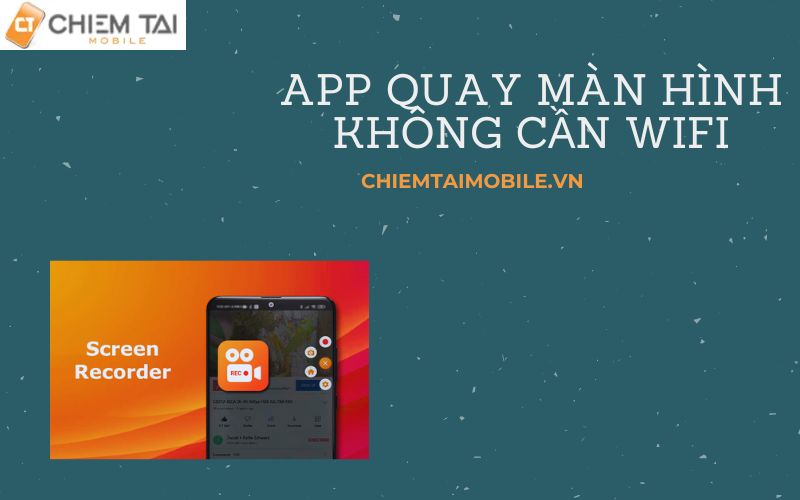
XRecorder - âm thanh rõ ràng khi xuất bản video
Với tính năng ghi âm bạn có thể điều chỉnh lại âm thanh của mình cho âm giọng khác đi nếu như không ưng ý lúc ghi màn hình, ban đầu sẽ được sử dụng miễn phí tuy nhiên nếu muốn sử dụng các chức năng tốt hơn của cách quay màn hình Samsung thì bạn có thể trả phí và không những thế họ còn cung cấp dịch vụ chăm sóc khách hàng tuyệt vời.
Bước 1: Tải ứng dụng trên CH Play, nhưng để có thể sử dụng đầy đủ hơn thì bạn cần cho ứng dụng truy cập và đặc biệt là hiển thị biểu tượng quay màn hình của ứng dụng
Bước 2: Khi vào app bạn hãy vào phần cài đặt để thiết lập các yêu cầu của video bạn muốn khi quay
Bước 3: Giờ bạn bắt đầu quay màn hình bằng cách đến chỗ muốn quay trên điện thoại như game hay gì đó, thì khi đó trên điện điện thoại sẽ có biểu tượng và bạn ấn vào nó sẽ hiện ra hình tròn để bạn nhấp vào thì sẽ bắt đầu quay màn hình.
Bước 4: Nếu bạn muốn tạm dừng thì hãy ấn vào biểu tượng máy quay màu cam để lựa chọn chế độ tạm dừng, hoặc nếu
Bước 5: Nếu muốn kết thúc video thì cũng làm như cách quay màn hình Samsung ở bước 4 nhưng chọn biểu tượng kết thúc video thì video của bạn sẽ lưu vào thư viện của máy.
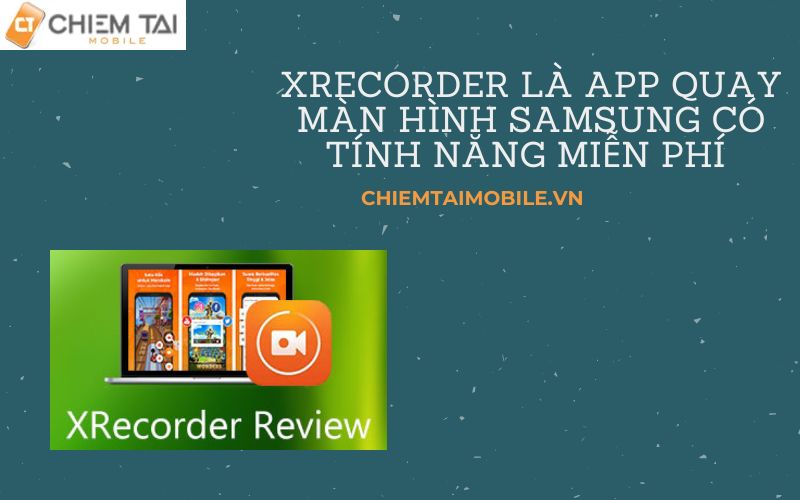
Tìm hiểu thêm: 5 Cách chụp màn hình iPhone 8 8 Plus CỰC CHẤT có thể bạn chưa biết bằng nút home ảo và Back Tap
Câu hỏi liên quan khi quay video màn hình Samsung
Video khi dùng cách quay màn hình Samsung bị lag, giật, vỡ hình?
- Kiểm tra dung lượng lưu trữ: Dung lượng thấp có thể ảnh hưởng đến chất lượng video.
- Đóng các ứng dụng chạy nền: Ứng dụng chạy nền tiêu tốn tài nguyên, ảnh hưởng đến quá trình ghi.
- Giảm độ phân giải và chất lượng video: Cài đặt thấp hơn giúp giảm tải cho thiết bị.
- Khởi động lại điện thoại: Khắc phục các lỗi tạm thời trên thiết bị.
Video ghi màn hình Samsung không có âm thanh?
- Kiểm tra cài đặt ghi âm thanh: Đảm bảo đã bật ghi âm thanh trong cài đặt.
- Cấp quyền truy cập micro cho ứng dụng: Một số ứng dụng cần quyền truy cập micro.
- Khởi động lại điện thoại: Khắc phục các lỗi tạm thời trên thiết bị.
Video quay màn hình Samsung bị giới hạn thời gian?
- Sử dụng ứng dụng quay màn hình trả phí: Một số ứng dụng miễn phí giới hạn thời gian ghi.
- Tăng dung lượng lưu trữ: Dung lượng cao giúp ghi video dài hơn và giúp cho cách quay màn hình Samsung dễ dàng hơn
Không thể quay màn hình mặc dù đã kiểm tra rất nhiều lần thì phải làm sao?
- Khởi động lại điện thoại: Việc khởi động lại điện thoại sẽ giúp giải phóng bộ nhớ và tắt các ứng dụng đang chạy ngầm có thể gây xung đột với ứng dụng quay màn hình.
- Cập nhật hệ điều hành: Hãy đảm bảo rằng bạn đang sử dụng phiên bản mới nhất. Các phiên bản mới thường được sửa lỗi và cải thiện hơn
- Cập nhật ứng dụng quay màn hình: Cũng như hệ điều hành, bạn cũng nên cập nhật ứng dụng quay màn hình lên phiên bản mới nhất. Các phiên bản cập nhật thường bổ sung các tính năng mới và sửa lỗi, bao gồm cả lỗi khiến bạn không thể quay màn hình.
Tóm lại với cách quay màn hình Samsung bạn sẽ có thể lưu lại những video chất lượng với nhiều phương thức khác nhau như ngay trên điện thoại và ở trên các phần mềm khác nếu không được hỗ trợ. Trong trường hợp khác các app trên mà Chiêm Tài Mobile liệt kê cũng áp dụng cho màn hình Xiaomi, nếu có thắc mắc gì hoặc có nhu cầu mua các sản phẩm của chúng tôi thì hãy liên hệ Chiêm Tài Mobile qua số điện thoại 19002667.












